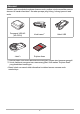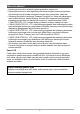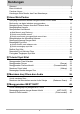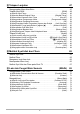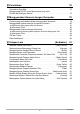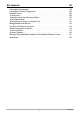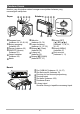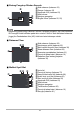Ms Kamera Digital Panduan Pengguna Terima kasih kerana membeli produk CASIO ini. • Sebelum menggunakannya, pastikan anda membaca peringatan yang terkandung dalam Panduan Pengguna ini. • Simpan Panduan Pengguna ini di tempat selamat untuk rujukan masa hadapan. • Untuk maklumat terkini mengenai produk ini, lawati Laman Web rasmi EXILIM di http://www.exilim.
Aksesori Semasa anda membuka bungkusan kamera anda, periksa untuk memastikan semua aksesori di bawah disertakan. Jika ada apa-apa yang hilang, hubungi peruncit asal anda. Penyesuai USB-AC (AD-C53U) Kord kuasa*1 Jaket*2 Rujukan Asas Kabel USB *1 Bentuk palam kord kuasa berbeza-beza mengikut negara atau kawasan geografi. *2 Untuk maklumat mengenai cara memasang jaket, lihat arahan “Rujukan Asas” yang disediakan berasingan. • Bateri boleh cas semula telah dimuatkan ke dalam kamera semasa anda membelinya.
Baca ini dahulu! • Kandungan manual ini tertakluk kepada perubahan tanpa notis. • Kandungan manual ini telah diperiksa pada setiap langkah proses pengeluaran. Sila hubungi kami jika anda menyedari sesuatu yang meragukan, salah dsb. • Sebarang penyalinan kandungan Panduan Pengguna ini, sama ada sebahagian atau keseluruhannya, adalah dilarang. Kecuali untuk kegunaan peribadi anda, sebarang penggunaan lain kandungan manual ini tanpa kebenaran CASIO COMPUTER CO., LTD.
Kandungan Aksesori . . . . . . . . . . . . . . . . . . . . . . . . . . . . . . . . . . . . . . . . . . . . . . . . . . . . . . . Baca ini dahulu! . . . . . . . . . . . . . . . . . . . . . . . . . . . . . . . . . . . . . . . . . . . . . . . . . Panduan Umum. . . . . . . . . . . . . . . . . . . . . . . . . . . . . . . . . . . . . . . . . . . . . . . . . Kandungan Skrin Monitor dan Cara Menukarnya . . . . . . . . . . . . . . . . . . . . . . .
Tetapan Lanjutan 47 Menggunakan Menu Atas Skrin. . . . . . . . . . . . . . . . . . . . . . . . . . . . . . . . . . . . 47 Tetapan Mod RKM . . . . . . . . . . . . . . . . . . . . . . . . . . . . . . . . . . . . . (RKM) . . 49 Memilih Mod Fokus . . . . . . . . . . . . . . . . . . . . . . . . . . . . . . . . . . . . . (Fokus) . . . Menukar Bentuk Bingkai Fokus . . . . . . . . . . . . . . . . . . . . . (Bingkai Fokus) . . . Menentukan Kawasan Auto Fokus . . . . . . . . . . . . . . . .
Percetakan 76 Percetakan Syot Kilat . . . . . . . . . . . . . . . . . . . . . . . . . . . . . . . . . . . . . . . . . . . 76 Menggunakan DPOF untuk Menentukan Imej untuk Dicetak dan Bilangan Salinan . . . . . . . . . . . . . . . . . . . . . . . . . . . . . . . . . . . . . 76 Menggunakan Kamera dengan Komputer 79 Perkara yang anda boleh lakukan menggunakan komputer.... . . . . . . . . . . . . 79 Menggunakan Kamera dengan Komputer Windows . . . . . . . . . . . . . . . . . . . .
Lampiran 99 Peringatan Keselamatan . . . . . . . . . . . . . . . . . . . . . . . . . . . . . . . . . . . . . . . . . 99 Peringatan Semasa Penggunaan . . . . . . . . . . . . . . . . . . . . . . . . . . . . . . . . . 106 Bekalan Kuasa. . . . . . . . . . . . . . . . . . . . . . . . . . . . . . . . . . . . . . . . . . . . . . . . 109 Mengecas . . . . . . . . . . . . . . . . . . . . . . . . . . . . . . . . . . . . . . . . . . . . . . . . . . . . . 109 Mengeluarkan dan Memasang Bateri . . . . . . .
Panduan Umum Nombor yang ditunjukkan dalam kurungan menunjukkan halaman yang menerangkan setiap item.
Kandungan Skrin Monitor dan Cara Menukarnya Skrin monitor menggunakan pelbagai penunjuk, ikon dan nilai untuk memastikan anda mengetahui status kamera. • Contoh skrin pada bahagian ini bertujuan menunjukkan anda lokasi semua penunjuk dan rajah yang mungkin muncul pada skrin monitor dalam pelbagai mod. Ia tidak mewakili skrin yang sebenarnya muncul pada kamera. .
. Butang Pengatup Ditekan Separuh 1 6 Mod rakaman (halaman 23) Denyar (halaman 32) Kepekaan ISO (halaman 63) Nilai bukaan 2 Kelajuan pengatup 3 Bingkai fokus (halaman 25, 52) 4 5 • Bergantung pada seting rakaman, bukaan, kelajuan pengatup, dan nilai kepekaan ISO mungkin tidak kelihatan pada skrin monitor. Nilai ini akan kelihatan berwarna jingga jika Pendedahan Auto (AE) tidak betul atas beberapa sebab. .
. Main Semula Filem 12 3 7 Jenis fail Penunjuk lindung (halaman 72) Nama folder/nama fail (halaman 88) 4 Masa rakaman filem (halaman 38) 5 Kualiti imej filem (halaman 60) Tarikh/masa (halaman 95) Penunjuk tahap bateri (halaman 16) 6 . Mengkonfigurasi Tetapan Skrin Monitor Anda boleh menghidupkan dan mematikan paparan maklumat dengan menekan [SET] ke arah [8]. Anda boleh mengkonfigurasi tetapan berasingan untuk mod RKM dan mod MAIN.
Asas Mula Pantas Apa yang anda boleh lakukan dengan kamera CASIO anda Kamera CASIO anda penuh dengan pilihan ciri dan fungsi berkuasa untuk memudahkan rakaman imej digital, termasuk fungsi utama berikut. Auto Premium Pilih rakaman Auto Premium dan kamera akan menentukan secara automatik sama ada anda sedang merakam suatu subjek atau pemandangan dan keadaan lain. Auto Premium memberikan kualiti imej yang lebih baik berbanding Auto standard. *Lihat halaman 23 untuk maklumat lanjut.
Mula-mula, cas bateri sebelum menggunakan. Bateri ion litium boleh cas semula (NP-80) telah dipasang di dalam kamera di kilang. Pastikan bateri dicas sebelum cuba menggunakan kamera buat kali pertama selepas membelinya. Lihat halaman 109 untuk maklumat mengenai menggantikan bateri. Anda boleh menggunakan salah satu daripada dua kaedah di bawah untuk mengecas bateri kamera. • Penyesuai USB-AC • Sambungan USB ke komputer .
Operasi Lampu Belakang Lampu belakang Status Lampu Penerangan Menyala Merah Mengecas Berkelip Merah Suhu sekeliling tak normal, masalah penyesuai USB-AC atau masalah bateri (halaman 109) Mati Pengecasan selesai . Untuk mengecas menggunakan sambungan USB pada komputer Ketika kamera dimatikan, sambungkan mengikut urutan yang ditunjukkan di bawah (, ). Jika kamera dihidupkan, tekan [ON/OFF] (Kuasa) untuk mematikan kamera sebelum menyambungkannya kepada komputer anda.
Operasi Lampu Belakang Lampu belakang Status Lampu Penerangan Merah Menyala, (Kuning Menyala/ Berkelip) Mengecas Berkelip Merah Suhu sekeliling tak normal, pengecasan mengambil masa yang sangat lama atau masalah bateri (halaman 109) Mati, (Hijau Menyala) Pengecasan selesai • Maklumat dalam tanda kurungan dalam jadual di atas menunjukkan status lampu semasa kamera dihidupkan semasa pengecasan.
Memeriksa Baki Kuasa Bateri Semasa kuasa bateri digunakan, penunjuk bateri pada skrin monitor menunjukkan baki kuasa seperti ditunjukkan di bawah. Baki Kuasa Tinggi Penunjuk Bateri Warna Penunjuk Biru Rendah * * * Kuning * * Merah * Merah menunjukkan kuasa bateri rendah. Cas bateri secepat mungkin. Rakaman tidak boleh dilakukan apabila ditunjukkan. Cas bateri segera. • Tahap yang ditunjukkan oleh penunjuk bateri mungkin bertukar apabila anda bertukar antara mod RKM dengan mod MAIN.
Mengkonfigurasi Tetapan Asas Kali Pertama Anda Menghidupkan Kamera Kali pertama anda memuatkan bateri ke dalam kamera, skrin akan muncul untuk mengkonfigurasi tetapan bahasa paparan, tarikh dan masa. Kegagalan menetapkan tarikh dan masa dengan betul akan menyebabkan data tarikh dan masa yang salah dirakam bersama imej. • Skrin untuk pemilihan bahasa tidak akan muncul pada langkah 2 prosedur di bawah jika anda membeli kamera yang dikhususkan untuk pasaran Jepun.
Jika anda melakukan kesalahan mengkonfigurasi tetapan bahasa paparan, tarikh dan masa dengan prosedur di atas, rujuk halaman berikut untuk maklumat mengenai cara membetulkan tetapan. – Bahasa paparan: Halaman 96 – Tarikh dan masa: Halaman 95 • Setiap negara mengawal ofset masa tempatannya sendiri dan penggunaan masa musim panas, maka ia tertakluk pada perubahan.
Untuk memuat kad memori 1. Tekan [ON/OFF] (Kuasa) untuk mematikan kamera dan kemudian buka penutup slot kad memori/ penyambung. 2. Muatkan kad memori. Letakkan kad memori supaya bahagian depannya mengadap ke atas (ke arah sisi skrin monitor kamera), tolaknya masuk ke dalam slot kad sehingga anda mendengar ia klik dengan selamat di tempatnya. Depan Depan 3. Belakang Tutup penutup slot kad memori/ penyambung.
Untuk menggantikan kad memori Tekan kad memori dan kemudian lepaskannya. Ini akan menyebabkan kad tertonjol sedikit daripada slot kad memori. Tarik kad keluar dan kemudian masukkan yang lain. • Jangan keluarkan kad daripada kamera semasa lampu belakang berkelip hijau. Perbuatan itu boleh menyebabkan operasi simpan imej gagal dan juga merosakkan kad memori. Untuk memformat (mengasal) kad memori baru Formatkan kad memori pada kamera sebelum menggunakannya buat kali pertama.
Menghidupkan dan Mematikan Kamera . Untuk menghidupkan kuasa Menekan [ON/OFF] (Kuasa) memasuki mod RKM supaya anda boleh merakam imej. Menekan [p] (MAIN) semasa dalam mod RKM memasuki mod MAIN, yang anda boleh gunakan untuk melihat syot kilat dan filem (halaman 27, 65). • Menekan [p] (MAIN) menghidupkan kamera dan memasuki mod MAIN. • Menekan butang pengatup semasa dalam mod MAIN akan mengembalikan anda ke mod RKM.
Melintang Menegak Pegang kamera supaya denyar berada di atas kanta. • Apabila anda tidak menggunakan jaket, pemasangan dan penggunaan tali tangan yang cukup kukuh yang boleh didapati secara komersil adalah disarankan bagi melindungi daripada menjatuhkan kamera secara tidak sengaja dan merosakkannya. Pastikan tali berada di keliling jari atau pergelangan tangan anda semasa mengendalikan kamera. • Pastikan jari anda dan tali tidak menutup manamana kawasan yang ditunjukkan dalam ilustrasi.
Menangkap Syot Kilat Untuk memilih mod rakaman auto Anda boleh pilih satu daripada dua mod rakaman (Auto atau Auto Premium) bergantung pada keperluan pengimejan digital anda. Tetapan Paparan Ikon Skrin RKM R Auto Ÿ Auto Premium 1. Penerangan Ini adalah mod rakaman Auto standard. Dengan rakaman Auto Premium, kamera akan menentukan secara automatik sama ada anda sedang merakam suatu subjek atau pemandangan dan keadaan lain.
4. Tekan [SET] ke arah [4] atau [6] untuk memilih “Auto” atau “Auto Premium”, dan kemudian tekan [SET]. Ini memasuki mod rakaman auto yang dipilih. Ikon mod rakaman auto [ON/OFF] (Kuasa) Butang pengatup Baki Kapasiti Memori Syot Kilat (halaman 121) Skrin monitor Untuk menangkap syot kilat 1. Halakan kamera pada subjek. Jika anda menggunakan Auto Premium, teks akan muncul di sudut kanan sebelah bawah skrin monitor menerangkan jenis tangkapan yang dikesan oleh kamera.
2. Tekan butang pengatup sehingga separuh untuk memfokuskan imej. Lampu belakang Apabila fokus telah sedia, kamera akan berbunyi bip, lampu belakang akan berwarna hijau dan bingkai fokus akan bertukar hijau. Bingkai fokus Tekan separuh Tekan perlahan-lahan sehingga butang berhenti. Bip, bip (Imej difokus.) 3. Apabila anda menekan butang pengatup sehingga separuh, kamera secara automatik melaraskan pendedahan dan memfokus pada subjek yang dihalakan ketika itu.
. Jika imej tidak berada dalam fokus... Jika bingkai fokus kekal merah dan lampu belakang berkelip hijau, ia bermakna imej tidak berada dalam fokus (kerana subjek terlalu dekat dsb.). Halakan semula kamera pada subjek dan cuba fokus sekali lagi. . Merakam dengan Auto Jika subjek tidak berada di tengah bingkai... “Kunci fokus” (halaman 50) ialah nama teknik yang anda boleh gunakan apabila anda mahu menangkap imej apabila subjek yang ingin difokuskan tidak berada dalam bingkai fokus di tengah skrin.
Melihat Syot Kilat Gunakan prosedur berikut untuk melihat syot kilat pada skrin monitor kamera. • Untuk maklumat mengenai cara main semula filem, lihat halaman 65. 1. Tekan [p] (MAIN) untuk memasuki mod MAIN. [p] (MAIN) • Ini akan memaparkan satu daripada syot kilat yang disimpan dalam memori. • Maklumat mengenai syot kilat yang dipaparkan turut disertakan (halaman 10). • Anda juga boleh memadamkan maklumat untuk melihat syot kilat sahaja (halaman 11).
Memadam Syot Kilat dan Filem Jika memori telah penuh, anda boleh memadam tangkapan gambar dan filem yang tidak lagi anda perlukan untuk membebaskan storan dan merakam lebih banyak imej. • Ingat bahawa operasi padam fail (imej) tidak boleh dibuat asal. • Memadam syot kilat audio (halaman 74) memadam syot kilat dan fail audio. Panel MAIN Ü (Padam) . Untuk memadam satu fail 1. Dalam mod MAIN, tekan [SET]. 2.
. Untuk memadam fail tertentu 1. Dalam mod MAIN, tekan [SET]. 2. Tekan [SET] ke arah [8] atau [2] untuk memilih Ü (Padam) pada panel MAIN, dan kemudian tekan [SET]. 3. Tekan [SET] ke arah [8] atau [2] untuk memilih “Padam Fail” dan kemudian tekan [SET]. • Ini memaparkan skrin permilihan fail. 4. Tekan [SET] ke arah [8], [2], [4] atau [6] untuk menggerakkan sempadan pemilihan ke fail yang anda mahu padam dan kemudian tekan [SET]. • Ini akan memilih kotak semak fail yang sedang dipilih. 5.
Peringatan Tangkapan Syot Kilat Operasi • Jangan buka penutup bateri semasa lampu belakang berkelip hijau. Perbuatan ini akan menyebabkan imej yang baru anda tangkap tidak disimpan dengan betul, kerosakan pada imej lain yang disimpan dalam memori dan kerosakan kamera, dsb. • Jika cahaya yang tidak diingini memancar terus pada kanta, lindung kanta dengan tangan anda semasa menangkap imej.
Tutorial Syot Kilat Menggunakan Panel Kawalan Panel Kawalan boleh digunakan untuk mengkonfigurasi tetapan kamera. 1. Dalam mod RKM, tekan [SET]. • Anda juga boleh memaparkan panel kawalan dengan menekan [SET] ke arah [2]. 2. Tekan [SET] ke arah [8] atau [2] untuk memilih tab tetapan yang anda mahu tukar. Ini akan memilih satu daripada ikon Panel Kawalan dan memaparkan tetapannya.
Menggunakan Denyar (Denyar) 1. Dalam mod RKM, tekan [SET] ke arah [2]. 2. Tekan [SET] ke arah [4] atau [6] untuk memilih tetapan denyar yang anda mahu dan kemudian tekan [SET]. Denyar • Tiada penunjuk pada skrin monitor, anda boleh melihat semua mod denyar dengan menekan [SET] ke arah [2]. Anda boleh menghidupkan atau mematikan paparan maklumat dengan menekan [SET] ke arah [8] (halaman 11).
• Bahan asing pada tetingkap denyar boleh bertindak balas dengan cahaya denyar, menghasilkan sedikit asap dan bau yang tidak normal. Sungguhpun ini tidak menandakan berlaku kerosakan, minyak daripada jari anda dan bahan asing lain yang tertinggal pada tetingkap denyar boleh menjadi sukar untuk dibersihkan kemudian. Oleh sebab itu, anda perlu menjadikannya satu kebiasaan untuk sentiasa mengelap bersih tetingkap menggunakan kain lembut yang kering.
Menggunakan Pemasa Kendiri (Pemasa kendiri) Dengan Pemasa Kendiri, menekan butang pengatup memulakan pemasa. Pengatup dilepaskan dan imej ditangkap selepas tempoh masa yang ditetapkan. 1. Dalam mod RKM, tekan [SET]. 2. Tekan [SET] ke arah [8] atau [2] untuk memilih opsyen ketiga dari atas pada Panel Kawalan (Pemasa kendiri). 3. Tekan [SET] ke arah [4] atau [6] untuk memilih tetapan yang anda mahu dan kemudian tekan [SET].
Merakam Potret Indah (Mekap) Mekap melicinkan tekstur kulit subjek dan mengurangkan bayangan wajah yang disebabkan oleh cahaya matahari terang untuk potret yang lebih cantik. 1. Dalam mod RKM, tekan [SET]. 2. Tekan [SET] ke arah [8] atau [2] untuk memilih opsyen kedua dari bawah Panel Kawalan (Mekap). 3. Tekan [SET] ke arah [4] atau [6] untuk memilih “Mekap: Hidup” dan kemudian tekan [SET]. Tetapan Paparan Ikon Penerangan Skrin RKM ± Hidup ½ Mati 4. Fungsi mekap didayakan.
1. Dalam mod RKM, putar pengawal zum ke arah zum. w Sudut Lebar z Telefoto Pengawal zum w (Sudut Lebar) : Mengurangkan saiz subjek dan meluaskan jarak. z (Telefoto) : Membesarkan subjek dan mengecilkan jarak. 2. Tekan butang pengatup untuk menangkap imej. • Zum digital dinyahdaya semasa pengecapan masa (halaman 94) dihidupkan. • Lebih tinggi faktor zum digital, lebih kasar imej yang dirakam.
Jarak kualiti imej merosot Jarak kualiti imej tidak merosot 1X 20X hingga 79.7X 5X hingga 36X Titik tukar zum optik/digital Penunjuk zum (Menandakan zum semasa.) • 5X titik optik zum Kemerosotan imej • Titik kemerosotan imej bergantung pada saiz imej (halaman 58). Lebih kecil saiz imej, lebih tinggi faktor zum yang anda boleh gunakan sebelum mencapai titik kemerosotan imej.
Merakam Imej Filem dan Audio Untuk merakam filem 1. Mengkonfigurasi tetapan kualiti untuk filem (halaman 60). Panjang filem yang boleh anda rakam bergantung pada tetapan kualiti yang anda pilih. 2. Dalam mod RKM, halakan kamera pada subjek dan kemudian tekan [0] (Filem). [0] (Filem) Ini akan memulakan rakaman dan memaparkan Y pada skrin monitor. Rakaman filem menyertakan audio monaural.
• Menghabiskan masa yang lama menggunakan rakaman filem akan menyebabkan kamera terasa panas sedikit. Ini perkara biasa dan tidak bermakna kerosakan. • Kamera juga merakam audio. Ambil perhatian tentang perkara berikut apabila merakam filem. – Berhati-hati supaya mikrofon tidak ditutup oleh jari anda dsb. – Hasil rakaman yang bagus tak boleh berlaku apabila kamera terlalu jauh daripada apa yang ingin anda rakam.
Merakam dan Memainkan semula Audio Sahaja (Rakaman Suara) Rakaman Suara membenarkan anda merakam audio sahaja, tanpa syot kilat atau filem. • Untuk maklumat mengenai kapasiti Rakaman Suara, lihat halaman 122. . Merakam audio sahaja 1. Dalam mod RKM, tekan [SET]. 2. Tekan [SET] ke arah [8] atau [2] untuk memilih opsyen terbawah Panel Kawalan (BS) dan kemudian tekan [SET] (halaman 31). 3. Tekan [SET] ke arah [8], [2], [4] atau [6] untuk memilih pemandangan “Rakaman Suara” dan kemudian tekan [SET].
. Untuk memain semula rakaman audio 1. Dalam mod MAIN, tekan [SET] ke arah[4] atau [6] untuk memaparkan fail Rakaman Suara yang ingin anda mainkan. ` dipaparkan sebagai ganti imej untuk fail Rakaman Suara. 2. Tekan [0] (Filem) untuk memulakan main semula. Kawalan Main Semula Rakaman Suara Mara laju/undur laju Tekan [SET] ke arah [4] atau [6]. Main/pegun Tekan [SET].
Menggunakan BEST SHOT BEST SHOT menyediakan kepada anda kumpulan sampel “pemandangan” yang menunjukkan pelbagai jenis keadaan penggambaran yang berbeza. Apabila anda perlu menukar persediaan kamera, cuma cari pemandangan yang sepadan dengan apa yang ingin anda capai dan kamera akan menyediakannya secara automatik. Ini membantu meminimumkan kemungkinan imej rosak disebabkan oleh tetapan pendedahan dan kelajuan pengatup yang lemah. .
4. Tekan [SET] untuk mengkonfigurasi kamera dengan tetapan bagi pemandangan yang sedang dipilih. Ini mengembalikan ke mod RKM. • Tetapan pemandangan yang telah anda pilih kekal digunakan sehingga anda memilih pemandangan lain. • Untuk memilih pemandangan BEST SHOT yang berbeza, ulangi prosedur di atas daripada langkah 1. 5. Tekan butang pengatup (jika anda merakam syot kilat) atau [0] (Filem) (jika anda merakam filem).
. Peringatan BEST SHOT • Beberapa pemandangan BEST SHOT tidak boleh digunakan semasa merakam filem. • Pemandangan “Untuk YouTube” tidak boleh digunakan semasa merakam syot kilat. • Pemandangan “Rakaman Suara” tidak boleh digunakan semasa merakam syot kilat atau merakam filem. • Pemandangan tertentu seperti “Pemandangan Malam” dan “Bunga Api” akan menyebabkan tetapan kelajuan pengatup perlahan.
Menangkap gambar dengan Kesan Artistik (ART SHOT) Pelbagai kesan artistik membantu menukar subjek harian biasa tampak lebih baru dan jadi lebih menarik. Pemandangan Penerangan Kamera Mainan Menggelapkan kawasan pinggiran dan menukar rona untuk menghasilkan kesan kamera mainan. Fokus Lembut Mengaburkan fokus keseluruhan untuk menghasilkan kesan misteri yang lembut. Tona Lembut Mengurangkan kontras untuk menghasilkan kesan samarsamar yang anggun.
Merekod Potret sendiri (Potret sendiri) Dengan ciri ini, anda boleh merakan potret sendiri hanya dengan menghala kamera ke muka anda. BEST SHOT mempunyai dua pilihan pemandangan potret sendiri. • Potret sendiri (Seorang): Merakam apabila muka sekurang-kurangnya seorang, termasuk anda, dikesan. • Potret sendiri (2 orang) : Merakam apabila muka sekurang-kurangnya dua orang, termasuk anda, dikesan. 1. Pada menu pemandangan BEST SHOT, pilih “Potret sendiri (Seorang)” atau “Potret sendiri (2 orang)”. 2.
Tetapan Lanjutan Berikut adalah menu operasi yang anda boleh gunakan untuk mengkonfigurasi berbagai tetapan kamera. • Kandungan dan operasi menu mod RKM berbeza daripada yang ada dalam mod MAIN. Bahagian ini menerangkan operasi menggunakan skrin menu RKM. Lihat halaman 69 untuk maklumat mengenai operasi skrin menu MAIN. Menggunakan Menu Atas Skrin . Contoh Operasi Skrin Menu RKM 1. Dalam mod RKM, tekan [MENU]. Ini akan memaparkan skrin menu RKM. 2.
• [MENU] menyediakan cara yang berguna untuk menavigasi sekitar tab dan menu. – Menekan [MENU] semasa tab dipilih akan memaparkan skrin pemidang tilik. – Menekan [MENU] semasa item menu atau tetapan dipilih akan “mengundur ke belakang” dalam urutan berikut: Tetapan * Item menu * Tab. • Bergantung pada mod rakaman, beberapa item dalam menu yang muncul mungkin tidak boleh digunakan. . Operasi Menu RKM dalam Manual Ini Operasi menu RKM digunakan dalam manual ini seperti ditunjukkan di bawah.
Tetapan Mod RKM (RKM) Memilih Mod Fokus (Fokus) Masuk ke Mod RKM * [MENU] * Tab “RKM” * Fokus • Auto Fokus ialah satu-satunya mod fokus yang tersedia semasa pengecaman muka didayakan. Untuk memilih mod fokus lain, mula-mula matikan pengecaman muka (halaman 53).
Untuk memfokus dengan fokus manual 1. Pada skrin monitor, gubah imej supaya subjek yang anda mahu fokuskan berada dalam sempadan kuning. 2. Sambil melihat imej pada skrin monitor tekan [SET] ke arah [4] atau [6] untuk melaras fokus. • Pada masa ini imej yang berada dalam sempadan akan membesar dan memenuhi skrin monitor, yang membantu pemfokusan. Jika anda tidak melakukan apa-apa operasi selama dua saat semasa imej yang membesar itu dipaparkan, skrin dalam langkah 1 akan muncul semula.
1. Jajarkan bingkai fokus skrin monitor dengan subjek yang anda mahu fokuskan dan kemudian tekan butang pengatup sehingga separuh. 2. Dengan butang pengatup masih ditekan separuh (yang mengekalkan tetapan fokus), alih kamera untuk menggubah imej. 3. Apabila anda telah bersedia untuk menangkap imej, tekan butang pengatup sepenuhnya. • Kunci fokus juga mengunci pendedahan (AE).
Menentukan Kawasan Auto Fokus (Kws AF) Masuk ke Mod RKM * [MENU] * Tab “RKM” * Kws AF U Titik Mod ini mengambil bacaan kawasan kecil di tengah imej. Tetapan ini sesuai digunakan bersama kunci fokus (halaman 50). I Multi Semasa anda menekan butang pengatup sehingga separuh apabila tetapan ini dipilih, kamera akan memilih kawasan Auto Fokus optimum daripada sembilan kemungkinan kawasan. Bingkai fokus di kawasan yang difokus kamera akan dipaparkan dalam warna hijau.
Menggunakan Pengecaman Muka (Pengecaman Muka) Masuk ke Mod RKM * [MENU] * Tab “RKM” * Pengecaman Muka Apabila menangkap gambar orang, ciri pengecaman muka mengesan sehingga sepuluh muka individu dan melaras fokus dan kecerahan sewajarnya. 1. Tekan [SET] ke arah [8] atau [2] untuk memilih “Hidup” dan kemudian tekan [SET]. 2. Halakan kamera pada subjek. Kamera akan mengesan muka manusia dan memaparkan rangka di sekeliling setiap muka. 3. Tekan butang pengatup sehingga separuh.
Menggunakan Pengatup Berterusan (CS) Masuk ke Mod RKM * [MENU] * Tab “RKM” * CS Apabila Pengatup Berterusan dihidupkan, imej dirakam berterusan sehingga memori penuh, selagi anda menekan butang pengatup. Melepaskan butang pengatup memberhentikan rakaman. • Dengan pengatup berterusan, pendedahan dan fokus untuk imej pertama ditetapkan untuk imej seterusnya juga. • Pengatup berterusan tidak boleh digunakan bersama satu daripada berikut.
Mengurangkan Kesan Pergerakan Kamera dan Subjek (Anti Goncang) Masuk ke Mod RKM * [MENU] * Tab “RKM” * Antigoncang Anda boleh menghidupkan ciri Antigoncang kamera untuk mengurangkan kekaburan imej disebabkan oleh pergerakan subjek atau pergerakan kamera semasa merakam subjek bergerak menggunakan telefoto, apabila merakam subjek yang bergerak pantas atau apabila merakam di bawah keadaan pencahayaan kelam. Tetapan Paparan Ikon Penerangan Skrin RKM Meminimumkan kesan pergerakan tangan dan subjek.
Menetapkan Fungsi pada Kekunci [4] dan [6] (Kekunci Kiri/Knn) Masuk ke Mod RKM * [MENU] * Tab “RKM” * Kekunci Kiri/Knn Anda boleh menetapkan satu daripada empat fungsi yang disenaraikan di bawah pada kekunci [4] dan [6]. Tetapan [4]/[6] operasi utama Anjakan EV Melaras nilai anjakan EV (halaman 61). Imbangan Putih Tukar tetapan keimbangan putih (halaman 62). ISO Tukar tetapan Kepekaan ISO (halaman 63). Pemasa kendiri* Menetapkan masa pemasa kendiri (halaman 34).
Menggunakan Bantuan Ikon (Bantuan Ikon) Masuk ke Mod RKM * [MENU] * Tab “RKM” * Bantuan Ikon Semasa Bantuan Ikon dihidupkan, keterangan teks akan muncul pada paparan bagi ikon tertentu apabila anda bertukar fungsi RKM.
Tetapan Kualiti Imej (Kualiti) Untuk memilih saiz imej syot kilat (Saiz) Masuk ke Mod RKM * [MENU] * Tab “Kualiti” * Saiz Saiz Imej (Piksel) Saranan Saiz Paparan Ikon Cetakan dan Skrin RKM Aplikasi 16 M (4608x3456) Cetakan Poster 3:2 (4608x3072) Cetakan Poster 16:9 (4608x2592) HDTV 10 M (3648x2736) Cetakan A3 Penerangan Perincian yang baik untuk lebih kejelasan bagi imej yang telah dipotong (halaman 73) daripada asal Perincian yang baik 5M (2560x1920) Cetakan A4 3M (2048x1536) Paling sesuai a
. Piksel dan saiz imej Imej kamera digital ialah satu kumpulan bintik kecil yang dipanggil “piksel”. Lebih banyak piksel dalam imej, lebih banyak perincian yang ada. Namun, anda selalunya tidak mengalami masalah dengan piksel yang kurang semasa mencetak imej (saiz L) melalui perkhidmatan cetak, melampir imej pada e-mel, apabila melihat imej pada komputer dsb. Saiz imej menunjukkan jumlah piksel yang terkandung, dan ia dinyatakan sebagai piksel melintang x piksel menegak.
Menetapkan Kualiti Imej Syot Kilat (T Kualiti (Syot Kilat)) Masuk ke Mod RKM * [MENU] * Tab “Kualiti” * T Kualiti (Syot Kilat) Paparan Ikon Skrin RKM Tetapan Penerangan Halus Beri keutamaan pada kualiti imej. Normal Normal • Tetapan “Halus” membantu menonjolkan perincian apabila merakam imej alam semula jadi dipenuhi butiran terperinci termasuklah dahan atau dedaun pokok yang rimbun atau imej corak kompleks.
Membetulkan Kecerahan Imej (Anjakan EV) Masuk ke Mod RKM * [MENU] * Tab “Kualiti” * Anjakan EV Anda boleh melaraskan secara manual nilai pendedahan imej (nilai EV) sebelum anda merakam gambar. • Julat Keamatan Pendedahan: –2.0 EV hingga +2.0 EV • Unit: 1/3 EV 1. Tekan [SET] ke arah [8] atau [2] untuk melaras nilai keamatan pendedahan. [8] : Meningkatkan nilai EV. Nilai EV yang lebih tinggi adalah yang terbaik untuk subjek berwarna cerah dan subjek bercahaya latar. [2] : Mengurangkan nilai EV.
Mengawal Imbangan Putih (Imbangan Putih) Masuk ke Mod RKM * [MENU] * Tab “Kualiti” * Imbangan Putih Anda boleh melaras imbangan putih supaya sepadan dengan sumber cahaya yang ada di tempat anda membuat penggambaran dan mengelak bayang biru yang terhasil apabila membuat penggambaran di luar semasa mendung dan bayang hijau yang terhasil apabila membuat penggambaran di bawah cahaya pendarfluor.
• Apabila “Auto” dipilih untuk tetapan imbangan putih, kamera secara automatik menentukan titik putih subjek. Warna subjek dan keadaan sumber cahaya tertentu boleh menyebabkan masalah apabila kamera cuba untuk menentukan titik putih, yang membuatkan pelarasan imbangan putih yang betul menjadi mustahil. Jika ini berlaku, pilih tetapan keimbangan putih yang sepadan dengan keadaan penggambaran anda (Siang, Mendung dsb.).
Mengoptimumkan Kecerahan Imej (Pencahayaan) Masuk ke Mod RKM * [MENU] * Tab “Kualiti” * Pencahayaan Anda boleh menggunakan tetapan ini untuk mengoptimumkan keimbangan antara kawasan cerah dengan kawasan gelap apabila menangkap imej. Tetapan Paparan Ikon Penerangan Skrin RKM Melakukan pembetulan kecerahan. Apabila opsyen ini dipilih, ia mengambil masa yang lebih lama untuk imej disimpan selepas butang pengatup ditekan. Hidup Mati Tiada Tidak melakukan pembetulan kecerahan.
Melihat Syot kilat dan Filem Melihat Syot Kilat Lihat halaman 27 untuk prosedur bagi melihat syot kilat. Melihat Filem 1. Tekan [p] (MAIN) dan kemudian tekan [SET] ke arah [4] atau [6] untuk memaparkan filem yang anda mahu lihat. 2. Tekan [0] (Filem) untuk memulakan main semula. Ikon filem: » Masa rakaman Kualiti imej Kawalan Main Semula Filem Mara laju/ undur laju Tekan [SET] ke arah [4] atau [6]. • Menekan [SET] ke arah [4] atau [6] akan meningkatkan kelajuan operasi mara laju atau undur laju.
Mengezum Imej Atas skrin 1. Dalam mod MAIN, tekan [SET] ke arah [4] atau [6] untuk menatal imej sehingga imej yang anda mahu dipaparkan. 2. Putar pengawal zum ke arah z ([) untuk mengezum. Anda boleh menggunakan [SET] (tekan ia ke arah [8], [2], [4] atau [6]) untuk menatal imej yang dizum pada skrin monitor. Putar pengawal zum ke arah w untuk nyahzum imej. – Apabila kandungan skrin monitor dihidupkan, grafik di bawah sudut kanan skrin menunjukkan bahagian mana daripada imej yang dizum sedang dipaparkan.
Melihat Syot Kilat dan Filem pada Skrin TV 1. Gunakan kabel AV (EMC-7A) opsyenal yang tersedia untuk menyambungkannya ke TV. Putih Kuning TV Video Audio Kabel AV Bicu MASUK AUDIO (putih) Port [USB/AV] Bicu MASUK VIDEO (kuning) • Untuk butiran tentang menyambungkan kamera dan langkah berjaga-jaga apabila menyambungkan, lihat halaman 13. 2. Pasang TV dan pilih mod input videonya. Jika TV mempunyai lebih daripada satu input video, pilih input di tempat kamera disambungkan. 3. Tekan [p] (MAIN).
Merakam Imej Kamera pada Perakam DVD atau Dek Video Gunakan satu daripada kaedah berikut untuk menyambungkan kamera pada peranti rakaman menggunakan kabel AV (EMC-7A) pilihan yang tersedia. – Perakam DVD atau dek video Sambung ke terminal MASUK VIDEO dan MASUK AUDIO. – Kamera: port USB/AV Anda boleh memainkan persembahan slaid syot kilat dan filem pada kamera dan rakamnya pada DVD atau pita video.
Lain-lain Fungsi Main Semula (MAIN) Bahagian ini menerangkan item menu yang boleh anda gunakan untuk mengkonfigurasi tetapan dan melakukan lain-lain operasi main semula. Menggunakan Panel MAIN Menekan [SET] dalam mod MAIN akan memaparkan Panel MAIN. . Contoh Operasi Panel MAIN 1. Dalam mod MAIN, tekan [SET]. Panel MAIN Panel MAIN akan muncul di sepanjang sisi kanan skrin monitor. 2. Tekan [SET] ke arah [8] atau [2] untuk memilih item Panel MAIN yang anda mahu, dan kemudian tekan [SET]. 3.
Memainkan Persembahan Slaid di Kamera (Prsmbhn Slaid) 1. Dalam mod MAIN, tekan [SET]. 2. Tekan [SET] ke arah [8] atau [2] untuk memilih ä (Prsmbhn Slaid) dan kemudian tekan [SET] (halaman 69). Mula Mulakan pertunjukan slaid. Masa Masa dari mula hingga tamat pertunjukan slaid 1 hingga 5 minit, 10 minit, 15 minit, 30 minit, 60 minit Selang Tempoh masa setiap imej dipaparkan Tekan [SET] ke arah [4] dan [6] untuk memilih nilai daripada 1 hingga 30 saat atau “MAKS”.
Memutar Imej (Putaran) 1. Dalam mod MAIN, paparkan syot kilat yang anda mahu putarkan. 2. Tekan [SET]. 3. Tekan [SET] ke arah [8] atau [2] untuk memilih ÿ (Putaran) dan kemudian tekan [SET] (halaman 69). 4. Tekan [SET] ke arah [8] atau [2] untuk memilih “Putaran” dan kemudian tekan [SET]. Setiap tekanan [SET] akan memutar imej yang dipaparkan 90 darjah ke kiri. 5. Apabila imej yang dipaparkan berada pada penghalaan yang anda mahu, tekan [MENU].
Mengedit Imej (Menu Main) Untuk maklumat mengenai operasi menu, lihat halaman 47. Memilih Imej untuk Percetakan (Cetakan DPOF) [p] (MAIN) * Skrin Syot Kilat * [MENU] * Tab “MAIN” * Cetakan DPOF Lihat halaman 76 untuk butiran. Melindung Fail Daripada Pemadaman (Lindungi) [p] (MAIN) * [MENU] * Tab “MAIN” * Lindungi Lindung fail tertentu. Tekan [SET] ke arah [4] atau [6] untuk Hidup menatal fail sehingga fail yang anda mahu lindungi dipaparkan.
Mengubah saiz Syot Kilat (Ubah Saiz) [p] (MAIN) * Skrin Syot Kilat * [MENU] * Tab “MAIN” * Ubah Saiz Anda boleh mengurangkan saiz syot kilat dan menyimpan hasilnya sebagai syot kilat berasingan. Syot kilat asal juga disimpan. Anda boleh memilih ubah saiz imej ke satu daripada tiga saiz imej: 10 M, 5 M, VGA. • Mengubah saiz syot kilat 3:2 atau 16:9 akan menghasilkan imej dengan nisbah bidang 4:3, dengan kedua belah dipotong.
Menambah Audio pada Syot Kilat (Alih Suara) [p] (MAIN) * Skrin Syot Kilat * [MENU] * Tab “MAIN” * Alih Suara Anda boleh menambah audio pada syot kilat selepas anda menangkapnya. Anda boleh merekod semula audio syot kilat bila-bila masa anda mahu. Anda boleh merekod audio selama 30 saat untuk satu syot kilat. 1. Tekan [SET] untuk memulakan rakaman suara. Baki masa rakaman 2. Tekan [SET] sekali lagi untuk memberhentikan rakaman suara.
Kawalan Main Semula Rakaman Suara Mara laju/undur laju Tekan [SET] ke arah [4] atau [6]. Main/pegun Tekan [SET]. Pelarasan kelantangan Tekan [SET] ke arah [2] dan kemudian tekan [SET] ke arah [8] atau [2]. Papar pertukaran kandungan Tekan [SET] ke arah [8]. Berhenti main semula Tekan [0] (Filem). • Audio bagi Syot Kilat Audio juga boleh dimainkan semula pada komputer dengan Windows Media Player atau QuickTime.
Percetakan Percetakan Syot Kilat Perkhidmatan Cetak Profesional* Anda boleh membawa kad memori yang mengandungi imej yang anda mahu cetak ke perkhidmatan cetak profesional dan mencetaknya. Percetakan pada Pencetak Rumah* Anda boleh menggunakan pencetak yang dilengkapkan dengan slot kad memori untuk terus mencetak imej daripada kad memori. Untuk butiran, lihat dokumen pengguna yang disertakan bersama pencetak anda.
. Mengkonfigurasi Tetapan DPOF Secara Berasingan untuk Setiap Imej [p] (MAIN) * Skrin Tangkapan Gambar * [MENU] * Tab “MAIN” * Cetakan DPOF * Pilih imej 1. Tekan [SET] ke arah [4] atau [6] untuk menatal fail sehingga imej yang anda mahu cetak dipaparkan. 2. Tekan [SET] ke arah [8] atau [2] untuk menentukan bilangan cetakan. Anda boleh menentukan nilai hingga 99. Nyatakan 00 jika anda tidak mahu mencetak imej.
. Cap Tarikh Anda boleh menggunakan satu daripada tiga kaedah berikut untuk menyertakan tarikh rakaman pada cetakan imej. Mengkonfigurasi tetapan kamera Mengkonfigurasi tetapan DPOF (halaman 76). Anda boleh menghidupkan dan mematikan cap tarikh setiap kali anda mencetak. Anda boleh mengkonfigurasi tetapan supaya sesetengah imej menyertakan cap tarikh sementara yang lain tidak. Konfigurasi tetapan Cap Masa Kamera (halaman 94).
Menggunakan Kamera dengan Komputer Perkara yang anda boleh lakukan menggunakan komputer... Anda boleh melakukan operasi yang diterangkan di bawah semasa kamera bersambung dengan komputer. Menyimpan imej pada komputer dan melihatnya di situ Menyimpan imej dan melihatnya secara manual (sambungan USB) (halaman 81, 85). Main semula dan sunting filem • Anda boleh main semula fail (halaman 83, 86). • Untuk menyunting filem, gunakan perisian yang tersedia secara komersil mengikut keperluan.
Menggunakan Kamera dengan Komputer Windows Pasang perisian yang diperlukan menurut versi Windows yang anda gunakan dan apa yang anda mahu lakukan. Apabila anda Versi Sistem mahu melakukan Pengendalian ini: Pasang perisian ini: Menyimpan imej pada komputer dan melihatnya di situ secara manual Windows 7, Windows Vista, Windows XP (SP3) Pemasangan tidak diperlukan. 81 Mainkan filem Windows 7, Windows Vista, Windows XP (SP3) Pemasangan tidak diperlukan.
. Peringatan untuk Pengguna Windows • Perisian memerlukan hak istimewa Pentadbir untuk dijalankan. • Operasi pada komputer yang dibuat sendiri tidak disokong. • Operasi mungkin tidak dapat dilakukan di bawah keadaan komputer tertentu. Melihat dan Menyimpan Imej di Komputer Anda boleh menyambungkan kamera ke komputer anda bagi melihat dan menyimpan imej (fail syot kilat dan filem).
2. Hidupkan kamera. • Kali pertama anda menyambungkan kamera ke komputer menggunakan kabel USB, mesej ralat mungkin muncul pada komputer anda. Jika ini berlaku, tanggalkan dan kemudian sambungkan semula kabel USB itu. • Pengecasan terus berjalan walaupun kamera dihidupkan. 3. Pengguna Windows 7, Windows Vista: Klik “Start” dan kemudian “Computer”. Pengguna Windows XP: Klik “Start” dan kemudian “My Computer”. 4. Dwiklik “Removable Disk”.
. Untuk melihat imej yang anda salin pada komputer anda 1. Dwiklik folder “DCIM” yang disalin untuk membukanya. 2. Dwiklik folder yang mengandungi imej yang anda mahu lihat. 3. Dwiklik fail imej yang anda mahu lihat. • Untuk maklumat mengenai nama fail, lihat “Struktur Folder Memori” pada halaman 89. • Imej yang telah diputar pada kamera akan dipaparkan pada skrin komputer anda dalam penghalaan asalnya (tak diputar).
. Peringatan Main Semula Filem • Pastikan mengalih data filem ke cakera keras komputer anda sebelum mencuba memainkannya. Main semula filem yang baik mungkin tidak dapat dilakukan untuk data yang dicapai melalui rangkaian, daripada kad memori dsb. • Main semula filem yang baik mungkin tidak dapat dilakukan pada sesetengah komputer. Jika anda mengalami masalah, cuba yang berikut. – Cuba merakam filem dengan tetapan kualiti “STD”. – Cuba menaik taraf Windows Media Player ke versi terkini.
Menyambung Kamera pada Komputer Anda dan Menyimpan Fail Jangan menggunakan komputer anda untuk mengubah suai, memadam, mengalih atau menamakan semula sebarang fail imej yang berada dalam memori terbina dalam kamera atau pada kad memorinya. Perbuatan itu akan menyebabkan masalah pada data pengurusan imej kamera, yang akan menjadikannya mustahil untuk memain semula imej pada kamera dan boleh menukar kapasiti memori yang tinggal secara drastik.
3. Dwiklik ikon pemacu kamera. 4. Seret folder “DCIM” ke folder di mana anda mahu menyalinnya. 5. Setelah operasi salin selesai, seret ikon pemacu ke Trash. 6. Pada kamera, tekan [ON/OFF] (Kuasa) untuk mematikan kamera. Selepas memeriksa untuk memastikan lampu belakang tidak menyala atau merah menyala, tanggalkan kabel USB. . Untuk melihat imej yang disalin 1. Dwiklik ikon pemacu kamera. 2. Dwiklik folder “DCIM” untuk membukanya. 3. Dwiklik folder yang mengandungi imej yang anda mahu lihat.
. Peringatan Main Semula Filem Main semula filem yang baik mungkin tidak dapat dilakukan pada sesetengah model Macintosh. Jika anda mengalami masalah, cuba yang berikut. – Tukar tetapan kualiti imej filem ke “STD”. – Naik taraf ke versi terkini QuickTime. – Matikan aplikasi lain yang sedang berjalan.
Fail dan Folder Kamera mencipta fail dan menyimpannya setiap kali anda syot kilat, merakam filem atau melakukan sebarang operasi lain yang menyimpan data. Fail dikumpulkan dengan menyimpannya dalam folder. Setiap fail dan folder mempunyai nama uniknya sendiri. • Untuk butiran cara folder disusun dalam memori, lihat “Struktur Folder Memori” (halaman 89).
Data Kad Memori Kamera menyimpan imej yang anda tangkap mengikut Peraturan Reka Bentuk untuk Sistem Fail Kamera (DCF). . Mengenai DCF Operasi berikut disokong untuk imej komplian DCF. Namun, harap maklum bahawa CASIO tidak membuat jaminan prestasi mengenai operasi ini. • Memindahkan imej komplian DCF kamera ini ke kamera pengilang lain dan melihatnya. • Mencetak imej komplian DCF kamera menggunakan pencetak pengilang lain. • Memindahkan imej komplian DCF kamera lain ke kamera ini dan melihatnya. .
. Fail Imej yang Disokong • Fail imej yang ditangkap dengan kamera ini • Fail imej komplian DCF Kamera ini mungkin tidak dapat memaparkan imej, walaupun ia komplian DCF. Apabila memaparkan imej yang dirakam pada kamera lain, ia mungkin mengambil masa yang lama untuk imej muncul pada skrin monitor kamera ini. . Peringatan Pengendalian Memori Terbina Dalam dan Data Kad Memori • Setiap kali menyalin kandungan memori ke komputer anda, anda perlu menyalin folder DCIM dan semua kandungannya.
Tetapan Lain (Sediakan) Bahagian ini menerangkan item menu yang anda boleh gunakan untuk mengkonfigurasi tetapan dan melakukan operasi lain dalam kedua-dua mod RKM dan mod MAIN. Lihat yang berikut untuk maklumat lanjut. – Menu RKM (halaman 47) – Menu MAIN (halaman 72) Menukar Warna Skrin Menu (Warna Menu) [MENU] * Tab “Sediakan” * Warna Menu Gunakan prosedur ini untuk memilih hitam, merah jambu atau putih sebagai warna menu pada skrin monitor. • Warna teks juga akan bertukar mengikut warna menu.
Mengkonfigurasi Tetapan Bunyi Kamera (Bunyi) [MENU] * Tab “Sediakan” * Bunyi Permulaan Pengatup Separa Pengatup Tentukan bunyi permulaan. Bunyi 1 - 5: Bunyi terbina dalam (1 hingga 5) Mati: Bunyi mati Operasi = Operasi Menentukan kelantangan bunyi. Tetapan ini juga digunakan sebagai tahap audio semasa output video (halaman 67). = Main Tentukan kelantangan filem dan output audio Syot Kilat Audio. Tetapan ini juga digunakan sebagai tahap audio semasa output video (halaman 67).
Menentukan Peraturan Penjanaan Nombor Siri Nama Fail (No. Fail) [MENU] * Tab “Sediakan” * No. Fail Gunakan prosedur berikut untuk menentukan peraturan yang mengawal penjanaan nombor siri yang digunakan dalam nama fail (halaman 88). Teruskan Beritahu kamera untuk mengingati nombor fail terakhir yang digunakan. Fail baru akan dinamakan menggunakan nombor jujukan seterusnya, walaupun fail telah dipadam atau kad memori kosong dimuatkan.
3. Tekan [SET] ke arah [8], [2], [4] atau [6] untuk memilih kawasan geografi yang anda mahu dan kemudian tekan [SET]. 4. Tekan [SET] ke arah [8] atau [2] untuk memilih bandar yang anda mahu dan kemudian tekan [SET]. 5. Tekan [SET]. • Sebelum mengkonfigurasi tetapan Waktu Dunia, pastikan tetapan Bandar Rumah adalah tempat anda tinggal atau biasanya menggunakan kamera.
Menetapkan Jam Kamera (Laras) [MENU] * Tab “Sediakan” * Laras [8] [2] Tukar tetapan di lokasi kursor [4] [6] Alih kursor di antara tetapan [0] (Filem) Togol antara format 12-jam dan 24-jam Apabila tetapan tarikh dan masa adalah apa yang anda mahu, tekan [SET] untuk mengenakannya. • Anda boleh menentukan tarikh dari 2001 hingga 2049. • Pastikan untuk memilih Bandar Rumah anda (halaman 93) sebelum menetapkan tarikh dan masa.
Menentukan Bahasa Paparan (Language) [MENU] * Tab “Sediakan” * Language . Tentukan bahasa paparan yang anda mahu. Pilih tab di bahagian kanan. Pilih “Language”. Pilih bahasa yang anda mahu. • Model kamera yang dijual di kawasan geografi tertentu mungkin tidak menyokong pemilihan bahasa paparan.
Mengkonfigurasi Tetapan Kuasa Auto (Mati Kuasa Auto) [MENU] * Tab “Sediakan” * Mati Kuasa Auto Mati Kuasa Auto mematikan kamera apabila tiada operasi kamera dilakukan untuk tempoh masa yang telah dipraset. Tetapan Masa Pemicu: 1 min, 2 min, 5 min (Masa pemicu sentiasa 5 minit dalam mod MAIN.) • Mati Kuasa Auto dinyahdaya di bawah mana-mana keadaan berikut.
Memformat Memori Terbina Dlm atau Kad Memori (Format) [MENU] * Tab “Sediakan” * Format Jika kad memori dimuatkan dalam kamera, operasi ini akan memformat kad memori. Ia akan memformat memori terbina dalam jika tiada kad memori dimuatkan. • Operasi format akan memadam semua kandungan pada kad memori atau memori terbina dalam. Ia tak boleh dibuat asal. Pastikan anda tidak memerlukan sebarang data yang ada pada kad atau memori terbina dalam sebelum anda memformatnya.
Lampiran Peringatan Keselamatan *AMARAN Penunjuk ini menetapkan perkara yang mempunyai risiko menyebabkan kematian atau kecederaan serius jika produk digunakan dengan salah dengan mengabaikan penunjuk ini. *AWAS Penunjuk ini menetapkan perkara yang mempunyai risiko menyebabkan kecederaan dan kemungkinan berlakunya kerosakan fizikal hanya jika produk digunakan dengan salah dengan mengabaikan penunjuk ini.
*AMARAN . Denyar dan Fungsi Mengeluarkan Cahaya Lain • Jangan sekali-kali gunakan fungsi yang mengeluarkan cahaya di kawasan yang terdapat kemungkinan kebakaran atau adanya gas letupan. Keadaan sebegitu mewujudkan risiko kebakaran atau letupan. • Jangan nyalakan denyar atau gunakan fungsi yang mengeluarkan cahaya ke arah orang yang sedang mengendalikan kenderaan bermotor. Perbuatan itu boleh mengganggu pemandangan pemandu dan mengundang risiko kemalangan. # - .
*AMARAN • Jangan sentuh kord kuasa atau palam kuasa semasa ribut kilat. • Sebelum keluar, pastikan anda mencabut kord kuasa daripada punca kuasa dan letakkannya di tempat yang jauh daripada obejk yang digunakan oleh haiwan dan binatang peliharaan. Haiwan atau binatang peliharaan yang menggigit kord kuasa boleh menyebabkannya terpintas, membawa kepada risiko kebakaran. .
*AMARAN . Bateri Boleh Cas Semula + • Untuk mengecas bateri, hanya gunakan kaedah yang diterangkan secara khusus dalam manual ini. Cubaan mengecas bateri dengan cara yang tidak dibenarkan mewujudkan risiko pemanasan lampau bateri, kebakaran dan letupan. • Jangan mendedah atau merendam bateri dalam air tawar atau air masin. Perbuatan itu boleh merosakkan bateri dan menyebabkan prestasinya merosot dan pengurangan hayat perkhidmatan. • Bateri ini dibuat untuk kegunaan bersama Kamera digital CASIO sahaja.
*AWAS . Penyesuai USB-AC dan Kord Kuasa • Penyalahgunaan penyesuai USB-AC atau kord kuasa mewujudkan risiko kebakaran dan kejutan elektrik. Pastikan anda mematuhi langkah berjaga-jaga berikut. – Jangan sekali-kali tutup penyesuai USB-AC atau kord kuasa dengan seperai, selimut, atau penutup lain ketika ia sedang digunakan, dan jangan gunakannya berhampiran dengan pemanas. Berbuat demikian boleh mengganggu sinaran haba dan menyebabkan kawasan di sekelilingnya menjadi panas.
*AWAS . Sambungan • Jangan pasang sebarang peranti yang tidak ditetapkan untuk digunakan bersama kamera ini kepada penyambung. Menyambungkan peranti yang tidak ditetapkan mewujudkan risiko kebakaran dan kejutan elektrik. . Lokasi Tidak Stabil • Jangan letakkan kamera di permukaan yang tak stabil, di atas rak yang tinggi dsb. Perbuatan itu boleh menyebabkan kamera terjatuh, mewujudkan risiko kecederaan diri. - . Lokasi Yang Perlu Dielakkan • Jangan tinggalkan kamera di mana-mana jenis lokasi berikut.
*AWAS . Perlindungan Memori • Apabila mengganti bateri, pastikan prosedur yang betul diikuti seperti yang diterangkan dalam dokumen yang disertakan bersama kamera. Salah menggantikan bateri boleh menyebabkan kerosakan atau kehilangan data dalam memori kamera. . Denyar dan Fungsi Mengeluarkan Cahaya Lain + - • Jangan nyalakan denyar atau gunakan fungsi yang mengeluarkan cahaya ke arah orang dan terlalu dekat dengan muka seseorang. Perbuatan itu mewujudkan risiko kehilangan penglihatan.
Peringatan Semasa Penggunaan . Peringatan Ralat Data Kamera digital anda dihasilkan menggunakan komponen digital kepersisan. Manamana yang berikut mewujudkan risiko kerosakan data dalam memori kamera.
. Kanta • Jangan kenakan tekanan yang kuat semasa membersihkan permukaan kanta. Perbuatan itu boleh mencalarkan permukaan kanta dan menyebabkan kerosakan. • Kadang kala anda mungkin terlihat beberapa herotan pada jenis imej tertentu, seperti bengkok sedikit di garisan yang sepatutnya lurus. Ini adalah kerana sifat kanta tersebut dan tidak bermakna kamera telah rosak. . Menjaga kamera anda • Jangan menyentuh kanta atau tetingkap denyar dengan jari anda.
. Jaket Kamera • Air, peluh, kosmetik, air minuman dan cecair lain boleh meninggalkan tanda pada jaket. • Jangan sekali-kali gunakan pencair, benzena, alkohol atau agen serupa lain untuk membersihkan jaket. Perbuatan itu boleh merosakkan jaket. • Jauhkan jaket daripada sumber haba dan jangan tinggalkan ia di kawasan di mana ia boleh terdedah pada haba. Haba boleh menyebabkan kerosakan pada jaket. • Gunakan jaket hanya pada model kamera yang ditentukan untuknya. • Jangan sekali-kali membasuh jaket.
Mana-mana dan semua penyalinan, pengedaran, dan pemindahan tanpa kebenaran bagi tujuan komersial perisian yang disediakan oleh CASIO untuk produk ini adalah dilarang. Pemuat Naik YouTube untuk CASIO dan fungsi rakaman YouTube kamera disediakan bawah lesen yang diberikan oleh YouTube, LLC. Kewujudan kefungsian muat naik YouTube dalam produk ini bukanlah satu pengendorsan atau perakuan bagi produk oleh YouTube, LLC. Bekalan Kuasa Mengecas . Jika lampu belakang kamera mula berkelip merah...
2. Keluarkan bateri daripada kamera. Sambil memegang kamera supaya bahagian baterinya menghala ke bawah, tolak penahan mengikut arah anak panah. Ini akan menyebabkan sebahagian bateri terkeluar. Tarik bateri keluar daripada kamera dengan berhati-hati. 3. Muatkan bateri. Penahan Dengan logo EXILIM pada bateri menghala ke atas (ke arah skrin monitor), pegang penahan di sebelah bateri ke arah yang ditunjukkan oleh anak panah semasa anda memasukkan bateri ke dalam kamera.
Peringatan Bateri . Peringatan semasa Penggunaan • Pengendalian yang diberikan oleh bateri dalam keadaan sejuk selalunya adalah kurang daripada pengendalian pada suhu biasa. Ini adalah kerana sifat bateri itu sendiri, bukannya kamera. • Cas bateri di kawasan yang bersuhu dalam julat 10°C hingga 35°C. Di luar julat suhu ini pengecasan boleh mengambil masa yang lama dari biasa ataupun gagal. • Jangan mengoyak atau menanggal label di luar bateri.
Menggunakan Kad Memori Lihat halaman 18 untuk maklumat mengenai kad memori yang disokong dan cara memuat kad memori. . Menggunakan Kad Memori • Jika kad memori mula bertindak tidak normal semasa main semula imej, anda boleh mengembalikan pengendalian biasa dengan memformatnya semula (halaman 98). Namun, anda disarankan supaya sentiasa membawa beberapa kad memori semasa menggunakan kamera jauh dari rumah atau pejabat.
Set Semula Tetapan Lalai Awal Jadual dalam bahagian ini menunjukkan tetapan lalai asal pada menu yang muncul dalam mod RKM dan mod MAIN apabila anda mengeset semula kamera (halaman 98). • Sengkang (–) menunjukkan item yang tetapannya tidak diset semula atau item yang tiada tetapan set semula. • Bergantung pada mod rakaman, beberapa item dalam menu yang muncul mungkin tidak boleh digunakan. .
Tab “Sediakan” Warna Menu Hitam Cap Masa Mati Senyap Mati Laras – Gaya Tarikh – Language – Bunyi Permulaan: Bunyi 1 / Pengatup Separa: Bunyi 1 / Pengatup: Bunyi 1 / Operasi: Bunyi 1 / = Operasi: ...//// / = Main: ...//// Tidur 1 min Mati Kuasa Auto 2 min Video Keluar – Mati Format – No. Fail Teruskan Set Semula – Waktu Dunia – Permulaan .
Apabila mengalami masalah... Pencarisilapan Masalah Kemungkinan Penyebab dan Saranan Tindakan Bekalan Kuasa Kuasa tidak hidup. 1)Bateri mungkin telah mati. Caskan bateri (halaman 13). Jika bateri mati sejurus dicas, ini bermakna bateri telah mencapai hujung hayatnya dan perlu diganti. Beli bateri ion litium boleh cas semula CASIO NP-80 yang tersedia secara berasingan. 2)Bateri mungkin tidak dimasukkan dengan betul (halaman 109). Kamera terpadam secara tiba-tiba.
Masalah Kemungkinan Penyebab dan Saranan Tindakan Subjek tidak tepat fokusnya dalam imej yang dirakam. Imej mungkin tidak difokuskan dengan betul. Semasa menyediakan imej, pastikan subjek terletak di dalam bingkai fokus. Denyar tidak nyala. 1)Jika ? (Denyar Mati) dipilih sebagai mod denyar, tukar ke mod lain (halaman 32). 2)Jika bateri mati, caskannya (halaman 13).
Masalah Kemungkinan Penyebab dan Saranan Tindakan Imej yang direkod tidak disimpan. 1)Kuasa kamera mungkin telah dimatikan sebelum operasi simpan selesai, yang akan menyebabkan imej tidak disimpan. Jika penunjuk bateri menunjukkan , cas bateri secepat mungkin (halaman 16). 2)Anda mungkin telah mengeluarkan kad memori daripada kamera sebelum operasi simpan selesai, yang akan menyebabkan imej tidak disimpan. Jangan keluarkan kad memori sebelum operasi simpan selesai.
Masalah Kemungkinan Penyebab dan Saranan Tindakan Main semula Warna imej main semula berbeza daripada apa yang kelihatan di skrin monitor semasa penggambaran. Cahaya matahari atau cahaya daripada sumber lain mungkin memancar terus ke dalam kanta semasa anda sedang menangkap gambar. Letakkan kamera supaya cahaya matahari tidak memancar terus ke dalam kanta. Imej tidak dipaparkan. Kamera ini tak boleh memaparkan imej bukan DCF yang dirakam pada kad memori menggunakan kamera digital lain.
Masalah Kemungkinan Penyebab dan Saranan Tindakan Skrin pilihan 1)Anda tidak mengkonfigurasi tetapan awal selepas membeli bahasa muncul bila kamera atau mungkin bateri dalam kamera telah mati. kamera Periksa persediaan kamera (halaman 17, 96). dihidupkan. 2)Mungkin terdapat masalah dengan data memori kamera. Jika ini adalah kesnya, lakukan operasi set semula untuk mengasal persediaan kamera (halaman 98). Setelah itu, konfigurasi setiap tetapan.
Mesej Paparan ALERT Fungsi perlindungan kamera mungkin telah diaktifkan kerana suhu kamera terlalu tinggi. Matikan kamera dan tunggu sehingga ia sejuk sebelum mencuba untuk menggunakannya semula. Bateri lemah. Kuasa bateri rendah. RALAT Kad Ada masalah dengan kad memori. Matikan kamera, keluarkan kad memori dan kemudian masukkannya semula ke dalam kamera. Jika mesej ini muncul semula apabila anda menghidupkan kamera, format kad memori (halaman 98). • Memformat kad memori akan memadam semua failnya.
Kad ini tidak diformat. Kad memori yang dimasukkan dalam kamera tidak diformat. Format kad memori (halaman 98). Fail ini tidak dapat dimainkan. Fail yang anda cuba capai telah tercemar atau jenis yang tidak boleh dipapar oleh kamera ini. Fungsi ini tidak boleh digunakan. Mesej ini akan muncul di pertengahan operasi apabila anda cuba menggunakan fungsi yang tak dibenarkan bersama fungsi lain.
Filem Saiz Imej/ Piksel (Audio) Anggaran Kadar Data (Kadar Bingkai) HD 1280x720 (Monaural) 30.2 Megabit/saat (30 bingkai/saat) STD 640x480 (Monaural) 10.6 Megabit/saat (30 bingkai/saat) Saiz Fail Maksimum Memori Terbina Dalam*1 Kapasiti Rakaman Masa Rakaman Maksimum dengan Kad Memori microSD*2 Saiz Fail Filem 1 minit Masa Rakaman Berterusan setiap Filem*3 9 saat*4 1 jam 5 minit 23 saat 226.3 MB 17 minit 9 saat 28 saat 3 jam 6 minit 34 saat 79.
Spesifikasi Format Fail Syot kilat: JPEG (Exif Versi 2.3); standard DCF 2.0; komplian DPOF Filem: Gerakan JPEG AVI, audio IMA-ADPCM (monaural) Audio (Rakaman Suara): WAV (monaural) Media Rakaman Memori Terbina Dlm (Kws Storan Imej: 41.0 MB) microSD/microSDHC/microSDXC Saiz Imej Dirakam Syot kilat: 16 M (4608x3456), 3:2 (4608x3072), 16:9 (4608x2592), 10 M (3648x2736), 5 M (2560x1920), 3 M (2048x1536), VGA (640x480) Filem: HD (1280x720), STD (640x480) Piksel Berkesan 16.
Imbangan Putih Auto, Siang, Mendung, Bayangan, Siang Putih, Siang, Tungsten, WB Manual Kepekaan (Kepekaan Output Standard) Syot kilat: Auto, ISO 64, ISO 100, ISO 200, ISO 400, ISO 800, ISO 1600 setara Filem: Auto Mod Denyar Auto, Mati, Hidup, Pengurangan mata merah Jarak Denyar (Kepekaan ISO: Auto) Sudut Lebar: 0.4 m hingga 2.0 m Telefoto: 0.8 m hingga 1.0 m • Jarak dipengaruhi oleh zum optik. Masa Pengecasan Denyar Kira-kira maksimum 5 saat Skrin Monitor LCD warna TFT 2.
Anggaran Hayat Bateri Semua nilai yang disediakan di bawah menunjukkan anggaran jumlah masa di bawah suhu biasa (23°C) sebelum kamera mati. Nilai ini tidak dijamin. Suhu rendah memendekkan hayat bateri.
. Bateri ion litium boleh cas semula (NP-80) Voltan Berkadar 3.7 V Kemuatan Berkadar 700 mAh Keperluan Suhu Pengendalian 0 hingga 40°C Dimensi 31.4 (W) x 39.5 (H) x 5.9 (D) mm Berat Kira-kira 15 g . Penyesuai USB-AC (AD-C53U) Kuasa Input 100 hingga 240 V AC, 50/60 Hz, 100 mA Kuasa Output 5.
CASIO COMPUTER CO., LTD.